こんな時におすすめ
以下のように、実装したい時に検討してみてください!
- WordPress管理画面で、ダウンロードファイルを設定したい。
- 固定ページにカスタムフィールドを設定したい。
「投稿画面にカスタムフィールドを設置して、フォーム完了ページにダウンロードボタンを実装したい」方は、こちらの記事を参考にしてください。
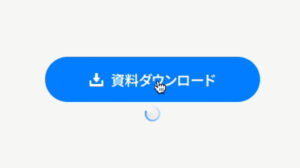
完成イメージ
ボタンを押すと、ボタンの下にダウンロードのローダー(くるくるするアニメーション)も出てきます。
カスタムフィールドに何も設定されていないと、ボタンは表示されない仕組みです。
実装方法
以下の想定でご紹介します。ご自分で使用する際はアレンジしてお使いください!
- 固定ページ(ディレクトリ名:download-complete)を作成。
これにカスタムフィールド(Advanced Custom Fields)を設置する。 - 「Contact Form 7のフォーム」の完了画面をフォームとは別の固定ページにする。
「送信ボタン」をクリックすると、「完了ページ(ディレクトリ名:download-complete)」をリダイレクト。 - 完了ページに「ボタン」を設置。クリックすると、ポップアップは起動せずにファイルをダウンロードする。
この記事では、「Google Driveのファイル(共有URLを使用)」「WordPressにアップロードしたファイル」の2つの方法もご紹介しております。
ご自分が使用する方を参考にしてくださいね。
1. カスタムフィールド Advanced Custom Fields(ACF)を作成
「Google Driveのファイル」と「WordPressにアップロードしたファイル」でACFの設定が変わります。
Google Driveのファイル(共有URL)を使いたい場合
Google Driveの共有URLをクリックすると、普通はGoogle Driveのページが表示されるのですが、
ご紹介する方法では、そのページの表示なしで直接PDFをダウンロードできるようになります。
管理画面での実装イメージ

Advanced Custom Fields(ACF)の設定画面
- フィールドタイプ:URL
- フィールドラベル(任意):
例:資料請求フォームの完了ページに載せる、Google Driveの共有URLを入れてください。 - フィールド名(任意):download_url
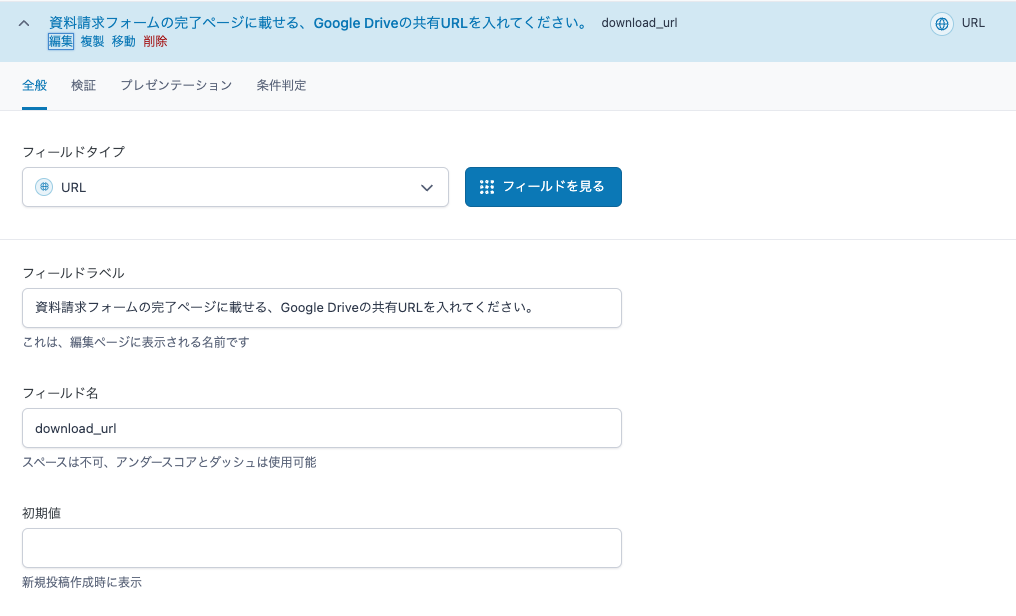
WordPressにアップロードしたファイルを使いたい場合
PDFを想定しています。(WordやExcelも使えるかもしれませんので、テストしてみてください。)
管理画面での実装イメージ
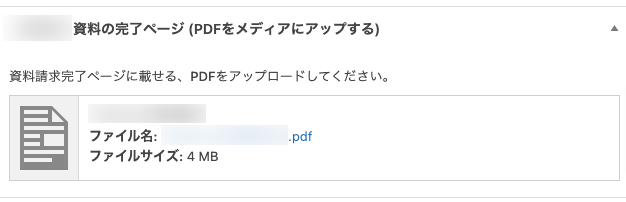
Advanced Custom Fields(ACF)の設定画面
- フィールドタイプ:ファイル
- フィールドラベル(任意):
例:資料請求完了ページに載せる、PDFをアップロードしてください。 - フィールド名(任意):document_file
- 返り値:ファイル配列
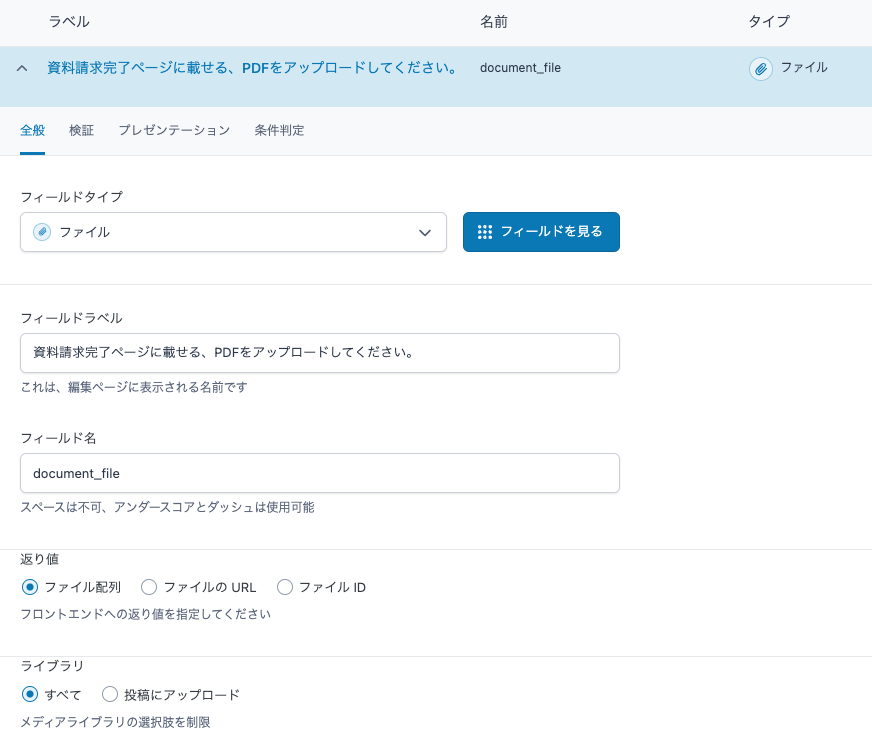
2. Contact Form 7 送信完了ページを、JavaScriptでリダイレクトする
Contact Form 7のフォームの送信ボタンを押した時、送信完了ページにリダイレクトさせます。
方法は2通りあります。
方法1:JavaScriptファイルに書き込む
「特定のフォームのみに、特定のJavaScriptファイルを読み込むようにしている」場合、こちらを使ってください。
例えば、Contact Form 7のフォームを2種類以上使っている(もう一方はこの記事の仕組みを使わない)」の時に便利です。
// Contact Form7でメール送信後に特定のURLにリダイレクトするようにする-----------
document.addEventListener(
"wpcf7mailsent",
function (event) {
var currentDomain = window.location.origin;
var completionPath = "/download-complete"; // ここに完了ページのパスを記入してください。
var location = currentDomain + completionPath;
window.location.href = location;
},
false
);方法2:functions.phpに書き込む
方法1が使えない場合は、functions.phpにて条件分岐で該当するページだけ設置する方法もあります。
(フォームを1種類しか使っていない場合も、今後フォームを増やす可能性があるので、条件分岐を設定するをおすすめします。)
/**
* Contact Form7でメール送信後に特定のURLにリダイレクトするようにする
*/
add_action('wp_footer', 'custom_redirect_for_specific_form');
function custom_redirect_for_specific_form() {
if (is_page('download-complete')) { // 固定ページ(download-complete)のみ.
?>
<script type="text/javascript">
document.addEventListener(
"wpcf7mailsent",
function (event) {
var currentDomain = window.location.origin;
var completionPath = "/download-complete"; // ここに完了ページのパスを記入してください。
var location = currentDomain + completionPath;
window.location.href = location;
},
false
);
</script>
<?php
}
}3. 完了ページ(page-download-complete.php)の設定
PHP, HTML, Javascriptの部分
「Google Driveのファイル」と「WordPressにアップロードしたファイル」でPHPが変わります。
カスタムフィールドに何も設定されていないと、ボタンは表示されない仕組みです。
Google Driveのファイルの場合
<?php
// ACFの値に入った、Google Driveの共有URLを取得
$shared_url = get_field('download_url');
if($shared_url) :
// Google Driveの共有URLからFILE_IDを抽出
//(/d/ から次の / までにある番号がFILE_ID。
// 例:https://drive.google.com/file/d/1A2B3C4D5E6F7G8H9I/view?usp=sharing")
preg_match('/\/d\/(.+?)\//', $shared_url, $matches);
$file_id = $matches[1] ?? '';
// ダウンロードリンクを作成
$download_link = "https://drive.google.com/uc?export=download&id=" . $file_id;
?>
<!-- ダウンロードボタンのHTML -->
<p class="c-btn-ellipse c-btn-ellipse--download p-complete__download-btn">
<button class="js-download-btn">資料ダウンロード</button>
<span class="loader js-loader"></span>
</p>
<!-- ダウンロード機能を実装するJavaScript -->
<script>
document.addEventListener('DOMContentLoaded', function() {
const btn = document.querySelector('.js-download-btn');
const loader = document.querySelector('.js-loader');
btn.addEventListener('click', () => {
// ローダーを表示
loader.style.display = 'block';
// 一時的なダウンロードリンクを作成
const element = document.createElement('a');
// esc_urlなどの無害化をすると、Googleのエラーが出るのでしない。
element.href = '<?php echo $download_link; ?>';
// PDF名は仮で設定。(ダウンロード時にGoogle Driveのファイル名に置き換わります。)
element.download = 'downloaded_document.pdf';
// ダウンロードリンクをクリック。ダウンロードを実行する
element.click();
// 一定時間後にローダーを非表示
setTimeout(function() {
loader.style.display = 'none';
}, 6000); // 6秒後にローダーを非表示にする(適宜調整)
}, false);
});
</script>
<?php endif; ?>WordPressにアップロードしたファイルの場合
<?php
// ACFフィールド 'document_file' から文書ファイルの情報を取得
$document_file = get_field('document_file');
// ファイル情報が存在し、配列形式であることを確認
if($document_file && is_array($document_file)) :
// ファイルのURLと元のファイル名を取得
$document_download_url = $document_file['url'];
$document_filename = $document_file['filename'];
// ファイルの内容を取得する関数
function get_file_contents($url) {
if (function_exists('curl_init')) {
// cURLが利用可能な場合、cURLを使用してファイルを取得
// cURLとは様々なプロトコルをサポートしているライブラリ。Local by Flywheelでも使用でき、file_get_contents()よりも高速。
$ch = curl_init();
curl_setopt($ch, CURLOPT_URL, $url);
curl_setopt($ch, CURLOPT_RETURNTRANSFER, true);
$file_contents = curl_exec($ch);
curl_close($ch);
return $file_contents;
} else {
// cURLが利用できない場合、file_get_contents()を使用
return file_get_contents($url);
}
}
// ファイルの内容を取得
$file_contents = get_file_contents($document_download_url);
if ($file_contents !== false) {
// ファイルの内容をBase64エンコード
$document_download_url_base64_url = base64_encode($file_contents);
?>
<!-- ダウンロードボタンのHTML -->
<p class="c-btn-ellipse">
<button class="js-download-btn">資料ダウンロード</button>
<span class="c-btn-ellipse__loader js-loader"></span>
</p>
<!-- ダウンロード機能を実装するJavaScript -->
<script>
document.addEventListener('DOMContentLoaded', function() {
// ダウンロードボタンの要素を取得
const btn = document.querySelector('.js-download-btn');
// ボタンクリックイベントのリスナーを追加
btn.addEventListener('click', () => {
// 一時的なa要素を作成
let element = document.createElement('a');
// Base64エンコードされたファイルデータをhref属性に設定
// 'data:application/pdf;base64,' は、ブラウザにこれがBase64エンコードされたPDFであることを伝える
element.href = 'data:application/pdf;base64,<?php echo $document_download_url_base64_url; ?>';
// ダウンロードするファイル名を設定
element.download = '<?php echo $document_filename; ?>';
// a要素のクリックイベントをプログラムから発火
element.click();
}, false);
});
</script>
<?php
} else {
// ファイルの取得に失敗した場合、エラーをログに記録
error_log("Failed to retrieve file contents: " . $document_download_url);
}
endif;
?>CSSの部分
HTMLの構造とclass名はこのようにしています。
<p class="c-btn-ellipse">
<!-- ↓ボタン部分 -->
<button class="c-btn-ellipse__link js-download-btn">資料ダウンロード</button>
<!-- ↓ローダー部分 -->
<span class="c-btn-ellipse__loader js-loader"></span>
</p>CSSはこれを叩き台にカスタマイズしてください。
.c-btn-ellipse{
position: relative; //ローダーを固定する
// ボタン部分--------------
&__link {
background-color: #007eff;
color: #fff;
position: relative;
padding: 0.8em 0.8em 0.8em 0.6em;
font-size: 1.5rem;
font-weight: 600;
line-height: 0.0666666667;
// ボタンのアイコン部分
&:before {
content: "";
display: inline-block;
margin-right: 0.5em;
width: 1em;
height: 1em;
background: url("アイコンのURL") no-repeat center center / contain;
transition: all 0.3s;
}
}
//ローダー部分---------------
&__loader {
// ローダーの位置
position: absolute; //ボタンの下に表示するようにする
bottom: -25px; //ボタンの下に表示するようにする
left: 0;
right: 0;
margin: 0 auto;
display: none; //最初は非表示
// ローダーのデザイン・アニメーション
width: 10px;
padding: 8px;
aspect-ratio: 1;
border-radius: 50%;
background: #007eff;
--_m: conic-gradient(#0000 10%, #000),
linear-gradient(#000 0 0) content-box;
-webkit-mask: var(--_m);
mask: var(--_m);
-webkit-mask-composite: source-out;
mask-composite: subtract;
animation: l3 1s infinite linear;
}
}注意点
- ファイル名は、「半角英数字」にするようにしてください。
Google Driveファイル名が日本語の時、Safariでダウンロードした時にファイル名が文字化けしました。
他のブラウザでも文字化けしかねないので、ファイル名は半角英数字にするようにしましょう。
(WordPressにアップロードするファイルには、対策として「WP Multibyte Patch」というプラグインを入れておくと、日本語の全角文字(マルチバイト文字)を自動的に半角英数字(1バイト文字)に変換してくれます。) - ダウンロードするファイルの重さですが、あまり重いサイズは設定しないようにしましょう。
(軽ければ軽いに越したことはありません。目安として20MG未満にした方が良さそうです。)


コメント
コメント一覧 (1件)
[…] あわせて読みたい 固定ページにカスタムフィールドを設置し、フォーム完了ページにダウンロードボタンを実装したい 【こんな時におすすめ】 以下のように、実装したい時に検討 […]